U盤啟動盤其實只是在一個普通U盤中添加PE鏡像文件,通過電腦設置U盤啟動從而進入PE桌面對電腦進行重裝系統。但是還是有大部分小伙伴不知道該怎么進行操作,今天小編就為大家分享一篇啟動盤怎么對重裝win7系統的教程,希望能給幫助到你們。
小編有話說:大家在利用啟動盤重裝系統之前,可以在韓博士官網上查找如何制作啟動U盤。一定要制作完啟動盤后才可以進行重裝系統。
啟動盤重裝筆記本win7系統
1. 在韓博士裝機大師官網上下載韓博士軟件,打開軟件之前記得關閉所有的殺毒軟件。
2. 在制作啟動U盤之后,順便在“U盤啟動”下點擊“快捷鍵”進行查詢電腦的U盤啟動熱鍵。
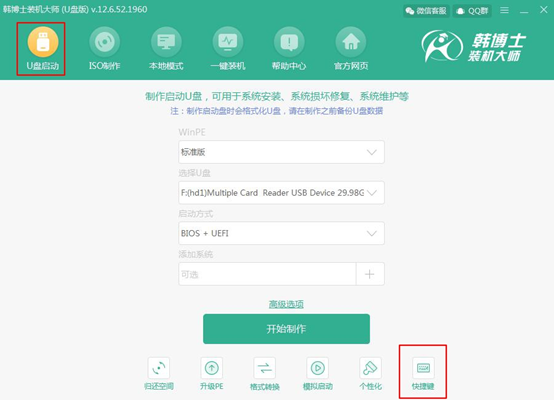
3. 將U盤啟動盤插入電腦之后重啟電腦,出現開機界面后猛戳快捷鍵。利用鍵盤上的“↑”和“↓”選擇“usb”選項,按下回車鍵進入PE桌面。

4. 此時電腦會進入韓博士PE菜單選擇項界面。一般選擇第一個選項進入。
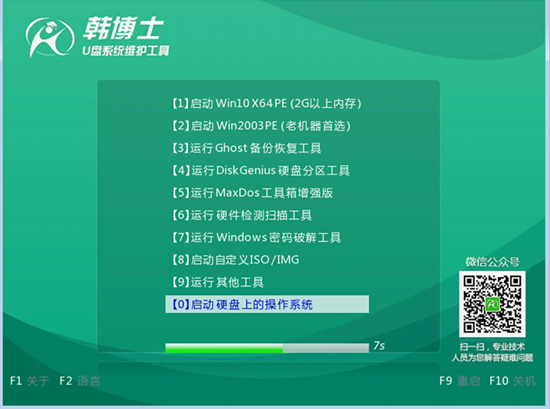
5.成功韓博士PE桌面之后,在彈出的韓博士裝機工具界面中選擇U盤中下載的系統文件,點擊“安裝”。
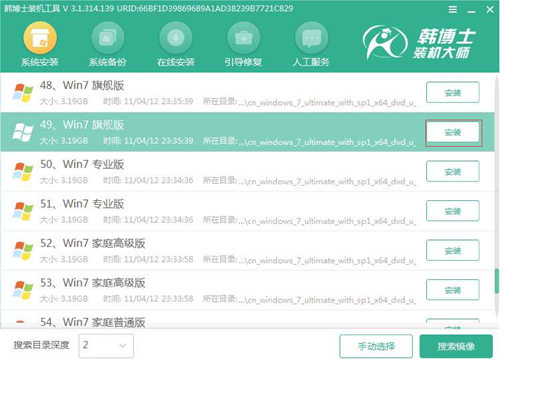
選擇文件安裝路徑后點擊“開始安裝”。
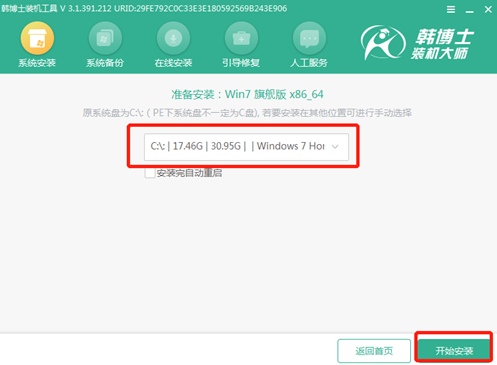
6.確認好文件的位置之后,在彈出的窗口中點擊“確定”繼續操作。
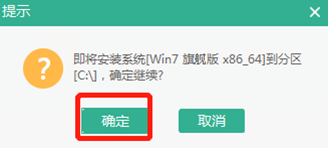
韓博士進入安裝系統狀態。
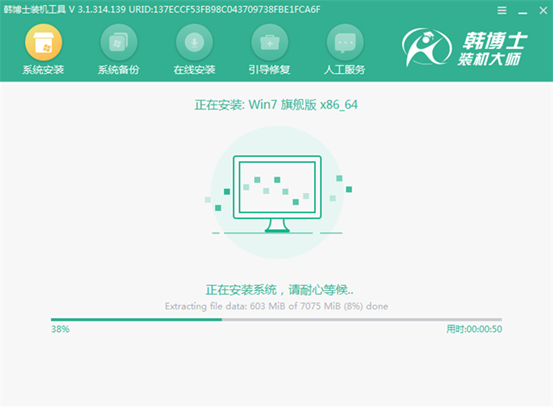
7.經過一段時間之后電腦系統安裝完成,此時我們需要重啟電腦,讓電腦進行部署安裝系統,最后會進入到win7桌面。

以上就是本次小編給大家帶來的啟動盤重裝筆記本win7系統教程,希望能對大家有所幫助。

